Creati un videoclip din fisiere PDF in Linux
FFmpeg este o suita software open-source, utilizata pentru inregistrarea, convertirea si redarea fisierelor audio si video. Aceasta unealta extrem de puternica este disponibila pe majoritatea distributiilor Linux si este esentiala in orice kit de instrumente multimedia.
ImageMagick este o alta suita de utilitati open-source utilizata pentru manipularea imaginilor. De la editarea si compresia imaginilor pana la crearea de animatii si prelucrarea in lot. ImageMagick ofera o gama larga de functionalitati: conversia si redimensionarea imaginilor, editare, crearea de animatii, etc.
ImageMagick este o alta suita de utilitati open-source utilizata pentru manipularea imaginilor. De la editarea si compresia imaginilor pana la crearea de animatii si prelucrarea in lot. ImageMagick ofera o gama larga de functionalitati: conversia si redimensionarea imaginilor, editare, crearea de animatii, etc.
Creati un videoclip din fisiere pDF in Linux
1. Instalarea utilitatilor necesare
Pentru inceput asigurati-va ca aveti instalat pe sistemul dumneavoastra utilitare ImageMagick si ffmpeg. Aceste programe va vor permite sa manipulati imaginile si sa le transformati intr-un videoclip. Despre instalarea acestor utilitati cititi in articolele "Instalati ffmpeg pe distributiile Linux" si "Instalare ImageMagick in Linux".
2. Convertiti fisierele PDF in imagini
Pentru a crea un videoclip din fisierele PDF, primul pas este sa convertiti fiecare pagina a PDF-ului intr- imagine. Aceasta poate fi realizata utilizand utilitarul convert din ImageMagick. Pentru a converti PDF-ul in imagini utilizati urmatoarea comanda:
$ convert -density 300 nume_fisier.pdf fisier_nou.png
Aceasta comanda va crea o imagine PNG pentru fiecare pagina din fisierul PNG, numindu-le in ordine fisier_nou-0.png, fisier_nou-1.png, etc.
3. Transformati imaginile intr-un videoclip
Dupa ce ati pregatit imaginile, este momentul sa le transformati intr-un videoclip. Pentru aceasta, vom folosi utilitarul ffmpeg. Introduceti urmatoarea comanda in terminal pentru a crea videoclipul:
$ ffmpeg -framerate 1/10 -i fisier_nou-%0d.png -c:v libx264 -r 30 -pix_fmt yuv420p videoclip_nou.mp4
Explicarea comenzii:
| -framerate 1/10 | afiseaza fiecare imagine timp de 10 secunde |
| -i fisier_nou%d.png | citeste toate imaginile care incep cu numele fisier_nou-, care urmeaza cu 1 cifra (%01d) si se termina cu .png |
| -c:v libx264 | codec video de iesire |
| -r 30 | rata de cadre a videoclipului de iesire |
| -pix_fmt yuv420p | rezolutia video de iesire |
| videoclip_nou.mp4 | fisier video de iesire in format .mp4 |
Un exemplu puteti vedea mai jos:
Crearea unui videoclip din fisiere PDF in Linux poate fi o metoda eficienta de a transforma continutul static intr-o prezentare vizuala atractiva. Cu ajutorul utilitatilor ImageMagick si ffmpeg, puteti realiza rapid si usor un videoclip personalizat din paginile PDF. Experimentati cu diferite optiuni optiuni de editare si ajustati setarile pentru a obtine rezultatele dorite.
Asadar daca v-a placut articolul informativ "Creati un videoclip din fisiere PDF in Linux" distribuiti-l pe retelele sociale sau scrieti in caseta de comentarii intrebarile si sugestiile dumneavoastra, deoarece ma ajuta sa imbunatatesc sau sa corectez continutul.
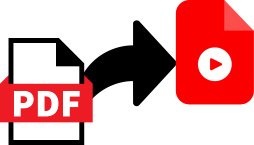










Comments